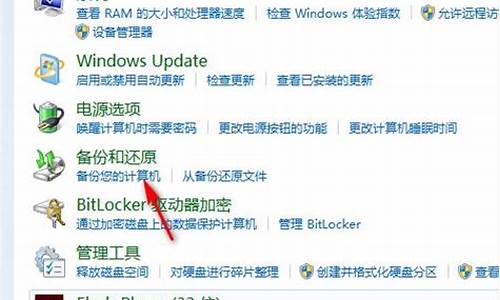小米4windows-小米4有电脑系统版本吗
1.小米4刷win10系统打开cmd提示不是内部或外部命令怎么办
2.手机能不能装windows系统
3.怎么在电脑上安装小米4的驱动
4.小米4怎么连接电脑
5.小米4从win10怎么刷回安卓系统
小米4刷win10系统打开cmd提示不是内部或外部命令怎么办

首先 请仔细看官方教程:
1、启用开发人员模式:在 Mi4 LTE上,依次点击“设置”--“关于手机”,然后点击“MIUI 版本” 5 次。
启用 USB 调试:将 Mi4 LTE插入电脑。在设备上,依次点击“设置”--“其他设置”--“开发人员选项”--“USB 调试”--并接受要求确认的提示。
2、将设备置于刷写模式下。在电脑上,打开 cmd 提示并导航到安装 MiFlash 工具的文件夹,例如 C:\Program Files (x86)\Xiaomi\MiPhone\Google\Android。在 cmd 提示符中输入以下内容并按 Enter:adb reboot edl
完成此步骤后,Mi4 LTE 将会黑屏,直到安装了 Windows 10 移动版。这是正常情况。
3、在 Mi4 LTE上安装 Windows 10 移动版:在电脑上启动 MiFlash,然后在工具UI中单击“刷新”以连接 Mi4 LTE。你将看到在名为“COM”的工具中出现行项,后面跟有数字。单击“浏览”并导航到保存已解压的 Windows10移动版文件的文件夹,然后单击“刷写”。
当工具显示“刷写完成”时,表示你已完成。长按 Mi4 LTE上的电源键来开始使用Windows10移动版。
注意第二步是最考验人了。在已经开启USB调试后;,不要关机。安装miflash工具,也可提前安装。
关键在此:用CMD引导。在开机的情况下,打开CMD
第一步:先输入 cd/ 然后enter(注意 CD后有“ /”)
第二步:输入cd c:\Program Files (x86)\Xiaomi\MiPhone\Google\Android 后 enter一下 (注意cd 后有个空格)
第三步:输入以下内容并按 Enter:adb reboot edl
注意: 当看到以上提示成功后,手机就黑屏了,千万注意别动,不要动手机和断开数据线。
打开MIFLASH 工具,浏览到刚刚解压出的位置,点击清除所有数据,按F5刷新
点击刷机,就是这样的图。如果CMD引导不成功就会提示:系统找不到……接着就是:
提示:
1、目前仅支持国行版使用移动、联通、电信的小米4LTE(4G)手机,不支持3G手机。
2、电脑系统win7以上
3、确保手机手机充好电,原装MIUI系统,并从未对系统分区做过任何修改。
手机能不能装windows系统
1,首先,打开手机主界面找到“设置”并点击进入,然后依次点击“其它高级设置”——>“开发者选项”界面,然后开启“开发发选项”功能,并从弹出的“允许开发设置”界面中点击“确定”按钮以开启“开发者选项”功能。如图下所示;
win10电脑图解1
2,接着开启“USB调试”开关,从弹出的扩展面板中点击“确定”以允许“USB调试”功能。如图下所示;
win10电脑图解2
3,将手机连接到电脑,然后在电脑端安装最新版本的“MiFlash”工具,因此只有最新版本的MiFlash工具才自带有“WP”(Windows Phone)驱动。直接进入“小米通用线刷”网站,点击如图所示的链接来下载“MiFlash”工具。如图下所示;
刷机电脑图解3
4,将手机和电脑通过USB数据线进行连接,并运行“小米助手”程序,等待识别并安装小米4手机驱动程序。
小米4电脑图解4
5,打开“命令行”界面,输入相关命令进入edl模式,在此我们可以直接在小米关机状态下,同时按“音量-”和“电源键”不放进入小米4edl模式(“Fastboot模式”)。如图下所示;
win10电脑图解5
6,等待小米4进入“EDL模式”(即“FastBoot”模式)后,运行“MiFlash”通用线刷工具,点击“浏览”按钮定位到“Mi4 for Win”文件夹中,点击“刷机”按钮,就可以给小米4刷win10系统了。
小米4电脑图解6
7,因此就目前而言,最重要的一步就是获取小米4 For win10刷机包。由于目前小米4win10刷机包处于调试及内测阶段,且win10刷机包高度保密,因此很难直接从网上获得小米4 For win10刷机包。
小米4电脑图解7
怎么在电脑上安装小米4的驱动
1、首先先下载小米驱动,肯定要去官方网站去下载。登录小米官网,选择服务--下载页面--手机驱动。驱动有两种驱动:MIUI V4或者V5和MIUI 2.3版本。
2、点击后选择下载到本地,选择下载到哪里,记住了下载区,下载之后,右击文件解压出来。
3、解压之后,用数据线连接电脑跟手机。电脑会弹出下图的界面。证明手机与电脑连接成功。
4、然后到电脑桌面,右击“计算机”图标,选择“管理”。进入管理界面后,在左边找到“设备管理器”,点击“设备管理器”。
5、在设备管理器里面,找到“其他设备”,在“其他设备”下面有个“Android”。这个“Android”有一个感叹号,就是没有装上驱动的标志。所以要更新驱动。
6、右击“Android”,选择“更新驱动程序软件(p)...”
7、然后弹出一个窗口,点击第二个选项“浏览计算机以查找驱动程序软件(R)手动查找并安装驱动程序软件”。
8、然后跳转到另一个窗口,点击“浏览(R)...”跳出浏览文件夹,选择刚刚解压的文件。确定。
9、正在安装驱动程序软件.......等待一分钟左右....
10、windows已经成功地更新驱动程序文件,这时候就已经更新完成了,请关闭界面。
11、这时候你到计算机管理的时候,刚刚的“Android”已经没了,多了一个“xiaomi composite mdb interface”。
小米4怎么连接电脑
进入小米4的桌面的后找到设置这一项,点击进入。
在全部设置界面下拉到最底下找到关于手机再点击进入这里。
关于手机下面找到MIUI版本再猛点这里,我自己都不知道点了多少次。一般的情况下是六下。建议多点几下。提示进入开发模式了就可以了返回到全部设置界面下。
此时在这个界面下会多出一个开发者选项点击进入。
找到USB调式这一样把它的开关按钮往右边接。
这时会提示是否允行USB调试,点击确定。再把把数据线连接到手机上,再把另一端连接到电脑上。如果在上网的状态下使手机助手之类的工具就会自动安装驱动然后自动连接到电脑。
小米4连接到电脑上后就可以安装软件,下载音乐,,备份之类的操作都是可以在电脑上进行。
小米4从win10怎么刷回安卓系统
1、下载小米4手机miui7线刷包
2、关闭手机
3、将手机连接到电脑
4、同时按住“电源键”和“音量减小键”
第五步:把现有的Windows10手机系统升级到最新版本
运行 MiFlash -> 点击”刷新”,识别手机 –> 点击”浏览”,找到下载完成的MIUI ROM –> 点击”刷机“
第六步:刷机完成!!!
刷机完成后,开机以后即可重新回到MIUI
声明:本站所有文章资源内容,如无特殊说明或标注,均为采集网络资源。如若本站内容侵犯了原著者的合法权益,可联系本站删除。